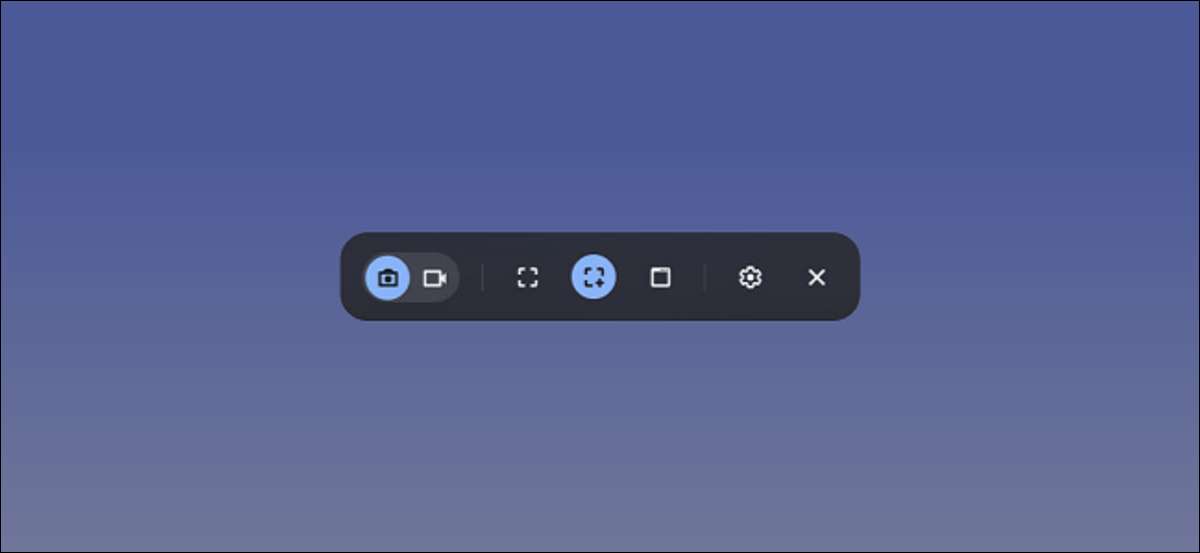
ChromeBooks ו ChromeBoxes נועדו להיות קל לשימוש מחשבים, אבל פשטות זו יכולה להוביל לבלבול. לוקח צילומי מסך הוא תכונה אחת כי לא סופר טוב מוסבר, ויש כמה דרכים שונות לעשות את זה במערכת ההפעלה Chrome. נראה לך את כולם.
מערכת ההפעלה של Chrome 89. הציג צילום מסך מקליט מסך כלי עבור Chromebooks ו- ChromeBoxes. לפני כן, היית צריך לדעת קיצורי מקשים ספציפיים - אשר עדיין עובד - לקחת צילום מסך. זהו פתרון הרבה יותר נחמד, במיוחד בעת שימוש ב- ChromeBook במצב Tablet.
קָשׁוּר: כיצד להציג את הרשומה על chromebook שלך
השתמש בכלי לכידת המסך
ראשית, נראה לך כיצד להשתמש בכלי לכידת המסך המובנית של Chromebook. כלי זה יכול לעשות הן צילומי מסך והקלטות מסך וידאו.
כדי להתחיל, לחץ על השעון בשורת המשימות-A.K.A. "מדף" - בפינה השמאלית התחתונה כדי לפתוח את החלונית 'הגדרות מהירות'.

בחר את החץ בפינה הימנית העליונה של התפריט אם הוא לא מורחב במלואו.

לאחר מכן, לחץ על הלחצן "לכידת מסך".

כדי לקחת צילום מסך ב- Chromebook, ודא כלי מסך Screenshot שנראה כמו סמל המצלמה מודגש.

יש לך שלושה שיטות מסך שונות. אתה יכול ללכוד את המסך המלא, המסך החלקי, או חלון מסוים. בחר אחת מהאפשרויות כדי להמשיך.
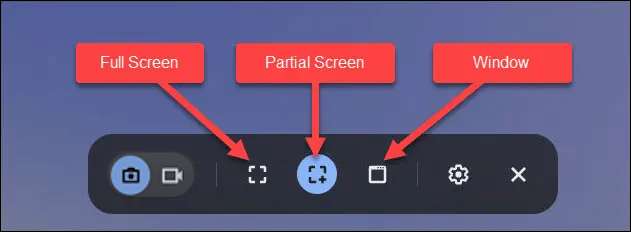
כל אחת מהשיטות הללו עובדת בצורה שונה במקצת:
- מסך מלא: לחץ במקום כלשהו על המסך כדי לצלם צילום מסך של המסך כולו.
- חלקי: לחץ וגרור את העכבר או את מצביע העכבר כדי לבחור אזור או חלק מהמסך שברצונך למסך צילום, ולאחר מכן בחר "לכידת".
- חַלוֹן: לחץ על החלון או האזור של המסך שברצונך למסך מסך.
הנה איך זה נראה עבור צילום מסך מלא ...
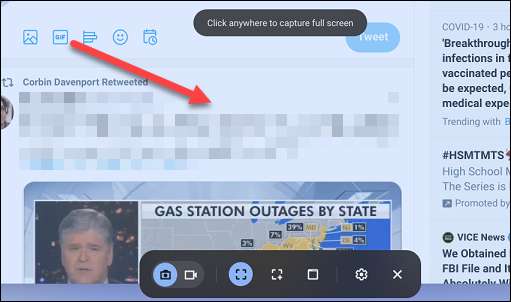
... צילום מסך חלקי ...
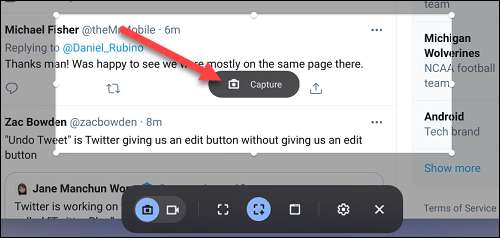
... וחלון מסך.
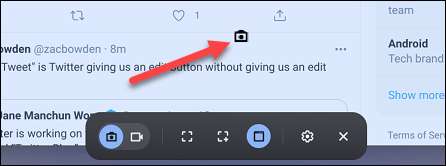
כאשר אתה לוקח את המסך, זה יופיע בפינה השמאלית התחתונה של המסך באופן אוטומטי להיות מועתקים שלך הלוח של Chromebook. . אתה יכול מיד "ערוך" או "מחק" את צילום מסך תצוגה מקדימה thumbnail.

קָשׁוּר: כיצד לגשת למנהל הלוח על chromebook
השתמש בקיצור מקשים
כלי לכידת המסך הוא די קל לפתוח, אבל ייתכן שתרצה אפילו יותר מהר אם אתה לוקח הרבה צילומי מסך. זה המקום שבו קיצורי מקשים נכנסים.
ישנם שלושה קיצורי מקשים הקשורים עם שלוש שיטות מסך שהוזכרו לעיל. קיצורי הדרך להשתמש במפתח החלון, שהוא המפתח בשורה העליונה של המקלדת שנראית כמו שלושה מלבנים:

להלן שלוש קיצורי מקשים למקלדת למסך ב- Chromebook:
- Ctrl + Window. : מיד לוקח מסך מלא מסך.
- CTRL + SHIFT + חלון : פותח את כלי לכידת המסך ומאפשר לך לבחור ולקחת צילום מסך חלקי.
- Ctrl + Alt + חלון : פותח את הכלי לכידת המסך ומבקש ממך לבחור חלון כדי צילום מסך.
עבור מסך חלקי, יהיה עליך לגרור את סמן העכבר שלך על פני אזור לבחירת מה שאתה רוצה צילום מסך ולאחר מכן לחץ על "לכידה".
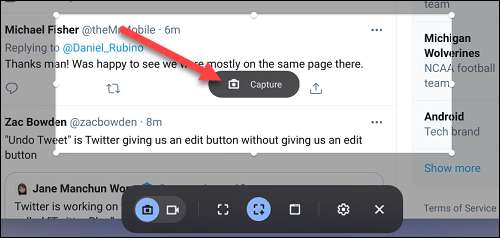
עבור מסך החלון, לחץ על החלון או האזור של התצוגה שברצונך למסך מסך.
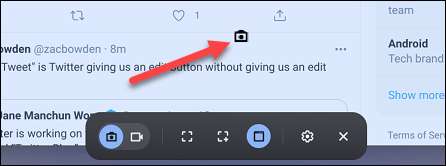
לאחר שימוש באחת משלוש השיטות, צילום המסך יופיע בפינה הימנית התחתונה של המסך ולהיעתק ללוח של Chromebook שלך. לאחר מכן תוכל "לערוך" או "למחוק" את צילום מסך.

השתמש בתזמון
אם Chromebook שלך תומך בעט קלט, אתה יכול להשתמש בעט כדי לקחת צילומי מסך גם כן. ישנן שתי שיטות לעשות זאת.
מסך מלא מסך
עם העט שלך יחד עם Chromebook שלך, הקש על סמל העט בשורת המשימות.
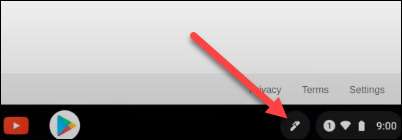
לאחר מכן, בחר "לכידת מסך" מהתפריט המוקפץ.

צילום המסך יופיע בפינה הימנית התחתונה של המסך ותיעתק ללוח שלך. לאחר מכן תוכל "לערוך" או "מחק" את צילום מסך תצוגה מקדימה thumbnail.

צילום מסך חלקי
הקש על לחצן העט בשורת המשימות.
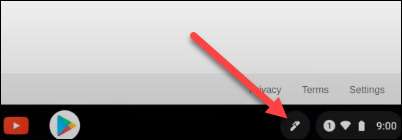
בחר "אזור לכידה" מהתפריט.
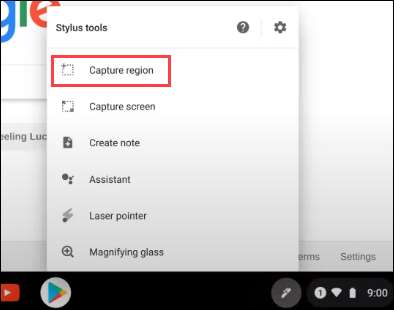
השתמש בעט כדי לבחור את האזור של המסך שברצונך ללכוד. הרם את העט מהתצוגה כדי לקחת את המסך.
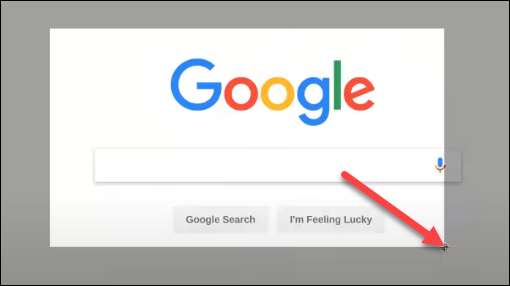
צילום המסך יופיע בפינה הימנית התחתונה של המסך באופן אוטומטי להעתיק ללוח של Chromebook שלך. אתה יכול מיד "ערוך" או "מחק" את צילום המסך על ידי בחירה על הלחצן.

היכן נשמרו צילומי מסך?
צילומי מסך שנשמרו בצורה מוזרה לתיקיית "הורדות" של Chromebook. למרבה הצער, לא ניתן לשנות היכן מאוחסנים צילומי מסך כברירת מחדל.
כדי לגשת לתיקיית ההורדות, לחץ על סמל App Launcher בפינה השמאלית התחתונה כדי לראות את כל האפליקציות המותקנות ב- Chromebook שלך. משם, לפתוח את " קבצים "App.
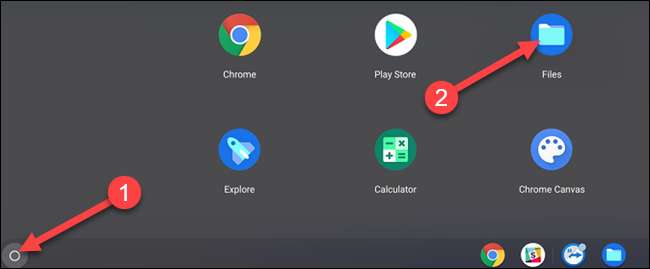
עכשיו לבחור "הורדות" בסרגל הצד, ואתה תראה את כל צילומי מסך שלך בצד ימין.
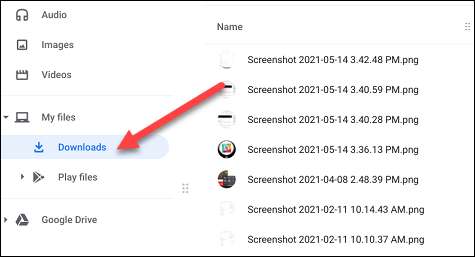
כפי שאתה יכול לראות, יש אפשרויות רבות עבור צילום מסך על chromebook. זה פשוט תלוי באיזו שיטה עובד הכי טוב עבור המצב שלך. עכשיו אתה יודע!
קָשׁוּר: כיצד להעתיק קבצים לכונן הבזק מסוג USB ב- Chromebook







